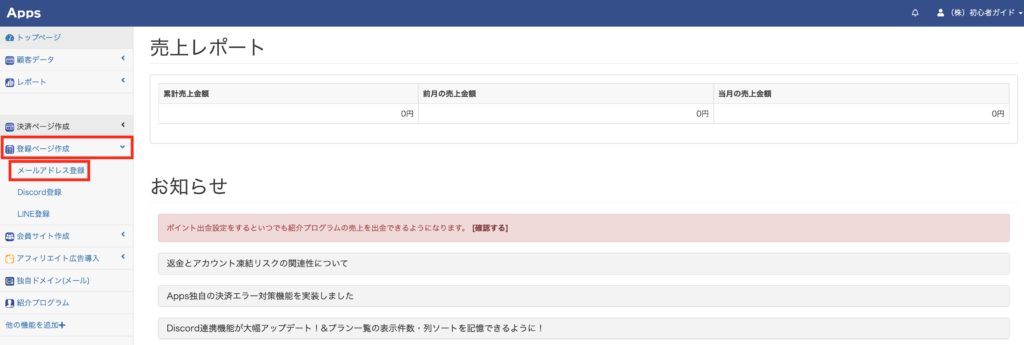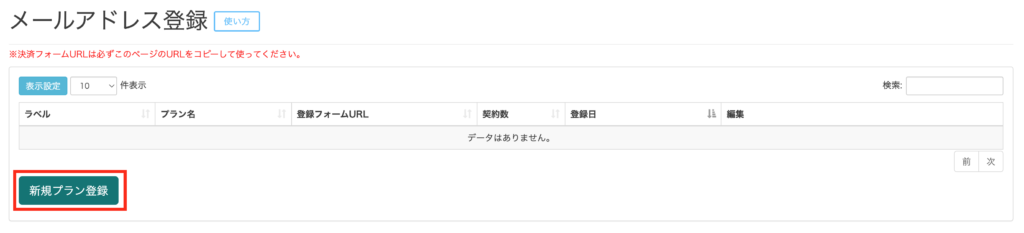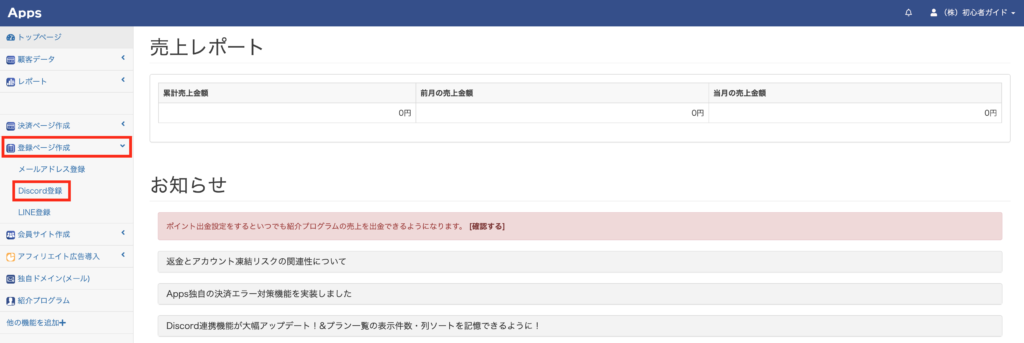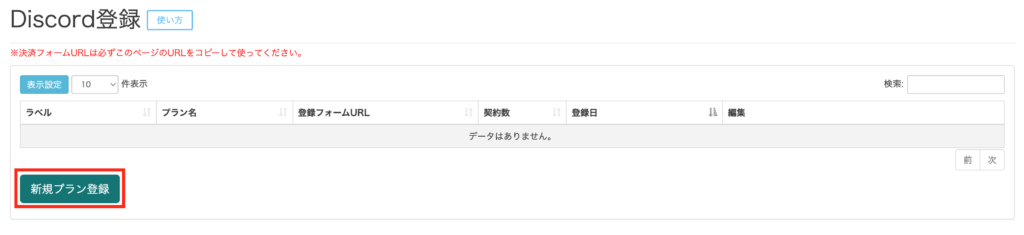「登録ページ作成App」の効率的な導入方法についての記事です。初心者が知っておきたいことや目指すべき目標について掲載しています。
収集可能なデータ
下記のデータが収集可能です。
| メールアドレス登録 | Discord登録 |
| LINE登録 |
事前準備
メールアドレス登録ページ以外は事前準備が必要です。
Discord登録ページを作る場合
事前にAppsのDiscordボットをDiscordサーバーにインストールしておく必要があります。
LINE登録ページを作る場合
事前にLINE公式アカウントで設定が必要です。
Appsでページを作成する
事前準備が終わったらページを作成します。
メールアドレス登録
Discord登録
LINE登録
Apps管理画面にログイン
サイドメニュー「登録ページ作成」をクリック
「LINE登録」をクリック
「LINE登録」をクリック
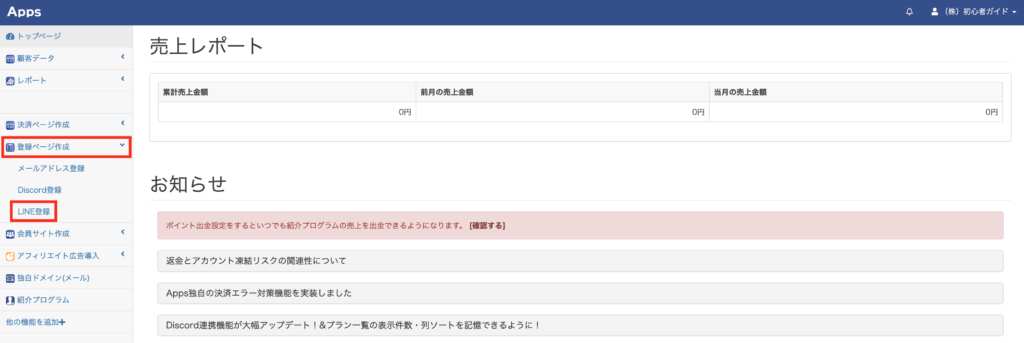
「新規プラン登録」をクリック
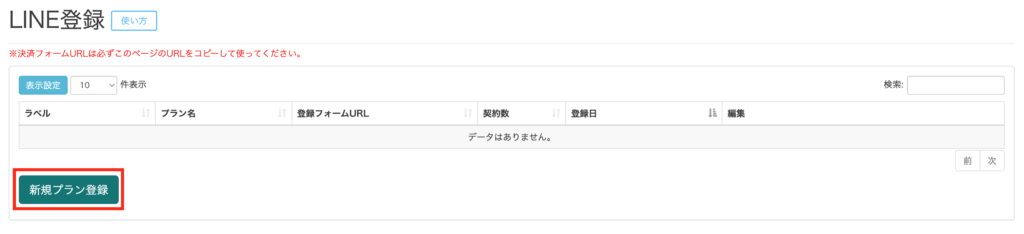
基本情報を入力する
- 提供者名…ユーザーに公開されます
- プラン名…ユーザーに公開されます
- ラベル…管理用ラベルです。ユーザーに公開されません

LINEログイン設定を入力する
- LINEログインチャネルID…先ほど控えたIDを入力
- LINEログインチャネルシークレット…先ほど控えた文字列を入力
- 友達追加オプションを利用する…「通常」と「強制」が選べます。登録と同時に友達追加をしてほしい場合は「強制」を選択してください。「通常」を選択すると、画面でユーザーが「友達追加」ボタンを押さないと友達追加はされません。
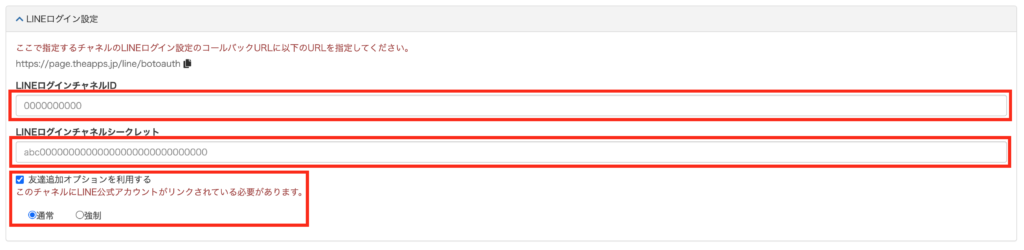
友達追加オプションの「通常」と「強制」の挙動は以下のとおりです。
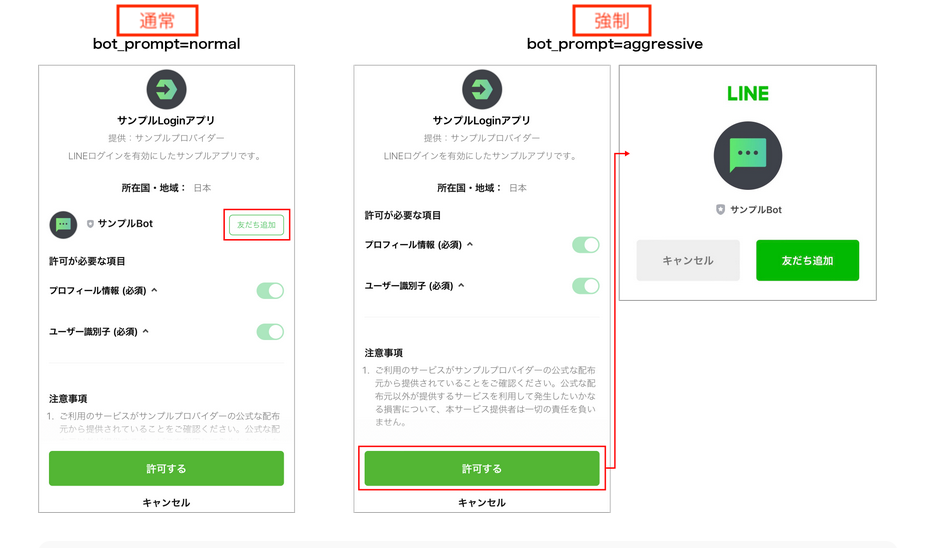
拡張機能の設定をする(任意)

「更新」という緑のボタンをクリック
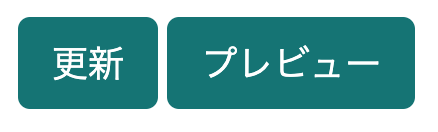
「登録フォームURL」をコピーして配布する
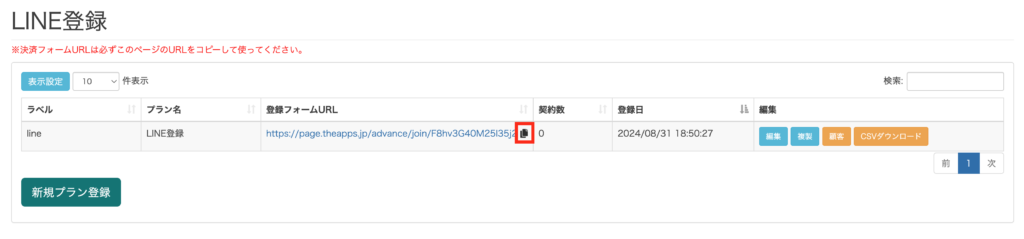
コピーの際は必ずコピーアイコンからコピーしてください。詳しく